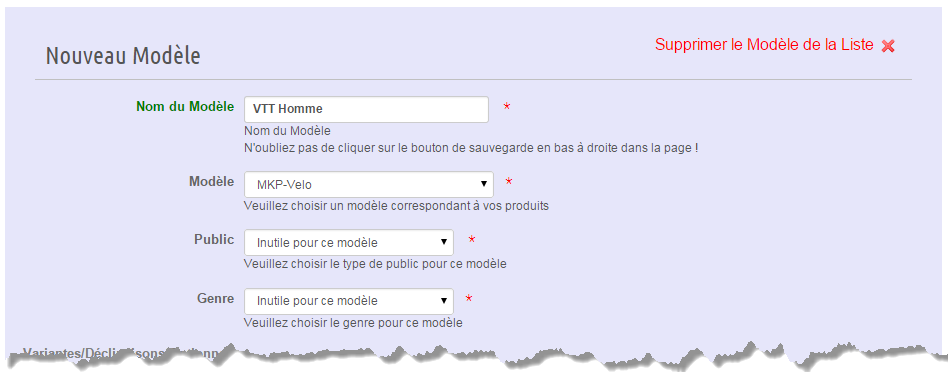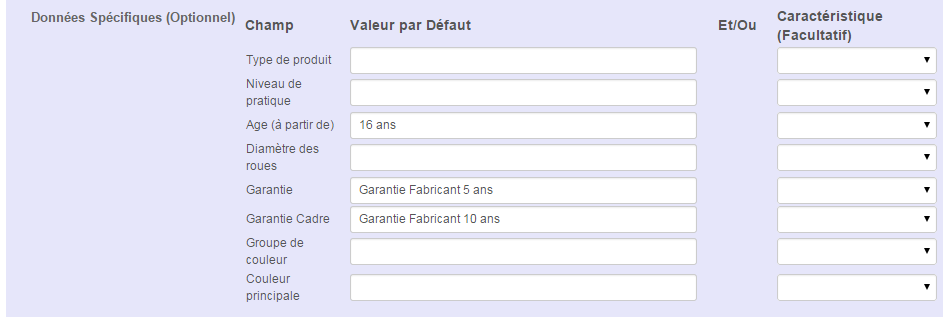Modules > GO Sport > Configurer > Profils
Comme indiqué dans le préambule, il faut lire “modèles de données produits” pour comprendre l’utilité des modèles.
Vous utiliserez les modèles pour compléter pour un ensemble d’articles les données nécessaires pour GO Sport.
Les modèles seront utilisés également si vous avez des déclinaisons afin de les envoyer sous forme de “Variantes” qui est le format de déclinaisons de produits de GO Sport.
Vos modèles établiront la relation entre vos données Prestashop et ce que doit recevoir la place de marché GO Sport.
Notez bien que :
- Les champs Genre et Public sont généralement obligatoires, sinon l’inverse est indiqué.
- Les champs obligatoires sont marqués d’une astérisque rouge: *
- Les autres champs sont généralement facultatifs.
Pour vous familiariser avec le module et pour votre premier export, ne renseignez que le minimum, uniquement les champs obligatoires. Vous renseignerez que par la suite les champs
supplémentaires qui viendront alors enrichir votre flux.
Une fois cette configuration terminée, vous indiquerez dans votre Profil le modèle que vous venez de créer.
Ajoutez un Modèle :
Vous indiquez simplement le modèle, il s’agit du modèle de produit du point de vue de GO Sport, ainsi que les champs obligatoires.
Une section apparaîtra pour la configuration des déclinaisons, si vous souhaitez exporter des produits ayant des déclinaisons, consulter notre tutoriel : Exporter des Déclinaisons.
Une section apparaîtra pour les champs spécifiques pour ce modèle chez GO Sport :
Notez que ces champs sont facultatifs, vous n’êtes pas obligé de configurer cette section, si vous ignorez comment faire, passez cette étape. Vous pouvez renseigner ces champs si vous souhaitez enrichir votre flux.
Pour la catégorie Sport, renseignez inconditionnellement le champ “Sport Principal” .
Valeur par Défaut :
Si la caractéristique n’est pas renseigné ou si pour le produit la caractéristique est inexistante ou vide, le module indiquera alors la valeur renseignée. Si vous indiquez : Couleur Principale > Blanc, tous les produits concernés par ce profils seront exportés comme étant Blancs.
Caractéristique :
Vous indiquerez un champ Caractéristique de Prestashop (Catalogue > Caractéristiques).
Lorsque la caractéristique est renseignée sur la fiche produit, le module lors de l’export l’indiquera dans le flux. Si la caractéristique n’est pas renseignée, le module prendra la valeur par défaut.
Donc :
– La colonne de gauche contiendra la valeur par défaut.
– La colonne de droite contiendra la caractéristique de la fiche produit
– Ne précisez rien pour ne rien exporter
Mappings :
Si vous avez configuré dans l’onglet mapping des associations pour les caractéristiques, ce seront ces correspondances qui seront envoyées, exemple ;
– Votre fiche produit contient la caractéristique Bleu Nuit
– Vous indiquez Bleu Nuit > Bleu Roi dans l’onglet Mappings
Ce sera la valeur Bleu Roi qui sera exportée dans le flux pour la caractéristique sélectionnée dans ce modèle.